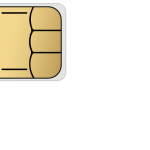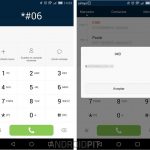Tabla de contenidos
Con la llegada de los teléfonos inteligentes, el mundo entró en una era en la que los teléfonos móviles se utilizaban para mucho más que hacer llamadas y enviar mensajes de texto. Hoy en día, puedes usar tu teléfono, sobre todo un iPhone, para escribir notas, jugar, escuchar música, navegar por la web, y sí, incluso enviar mensajes de texto, gracias a iMessage, sin tener una tarjeta SIM.
Tal vez tienes hijos a los que quieres pasarles tu viejo iPhone, pero aún no quieres darles un plan telefónico. O tal vez necesitas cambiar de compañía telefónica ya que estás viajando al extranjero, o simplemente porque descubriste opciones más baratas que tu plan actual. En cualquier caso, surge la pregunta, ¿cómo puedes desbloquear tu iPhone sin una tarjeta SIM? Contrariamente a la creencia popular, esto no sólo es posible, sino también muy fácil. Hay algunas maneras de llevar a cabo el proceso.
Sin embargo, antes de empezar deberías hacer una copia de seguridad de tu dispositivo. Esto no sólo protegerá sus datos si algo sale mal, sino que también le permitirá restaurar sus datos si lo desea, ya que algunos de los métodos que se describen a continuación implican el borrado de su dispositivo. Sigue uno de los métodos siguientes para empezar y desbloquea tu iPhone sin una tarjeta SIM.
Desbloquea tu iPhone usando la tarjeta SIM de otra persona
Como el titular implica, este método sólo es posible si tienes acceso a la tarjeta SIM de otra persona. Si es así, este método es probablemente la forma más rápida de desbloquear tu iPhone. Sin embargo, ten en cuenta que si tu iPhone está bloqueado con un determinado operador, la tarjeta SIM que le pidas prestada a otra persona también debe ser de ese mismo operador. Para empezar, sigue las siguientes instrucciones,
1. Usando un alfiler delgado pero aburrido, quita la tarjeta SIM que te prestaron del otro teléfono. 2. Inserte esta tarjeta SIM en su iPhone.
2. Asegúrate de que tienes acceso a Internet y a tu red Wi-FI.
3. Se le pedirá que configure su dispositivo. Siga las instrucciones y configure su dispositivo de acuerdo con ellas.
4. Una vez que el iPhone se haya activado, puede devolver la tarjeta SIM a su legítimo propietario.
Ahora puedes usar libremente tu iPhone cuando estés conectado a la Wi-Fi. No podrás hacer llamadas telefónicas ni enviar mensajes de texto, sin embargo, si estás enviando mensajes a alguien con un dispositivo de Apple, puedes usar iMessage para enviarle mensajes. Para ello, utiliza la aplicación Messages y envía un mensaje como lo harías normalmente con un mensaje de texto. Tu iPhone reconocerá que el mensaje se está enviando a otro dispositivo de Apple, y el mensaje se enviará como un iMessage.
Usa iTunes para desbloquear tu teléfono sin una tarjeta SIM
Antes de llevar a cabo este método, asegúrate de que has hecho una copia de seguridad de tu iPhone porque estarás eliminando todo su contenido y ajustes. Sin embargo, no te preocupes, ya que luego usarás iTunes para restaurar tu teléfono a su estado anterior. Una vez que hayas hecho una copia de seguridad de tu iPhone, sigue las siguientes instrucciones,
1. Abre la aplicación Settings en tu iPhone. Tiene un fondo gris con el icono de un engranaje.
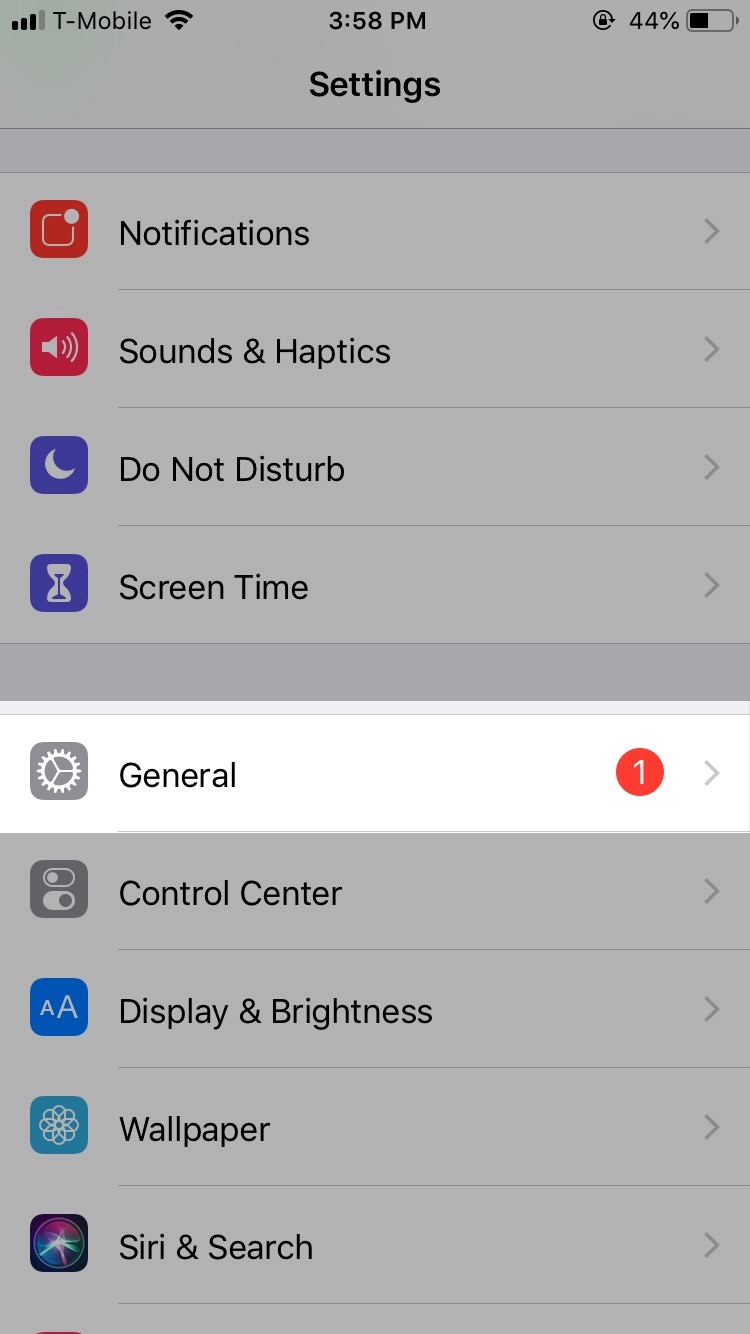
2. Pulse sobre General .
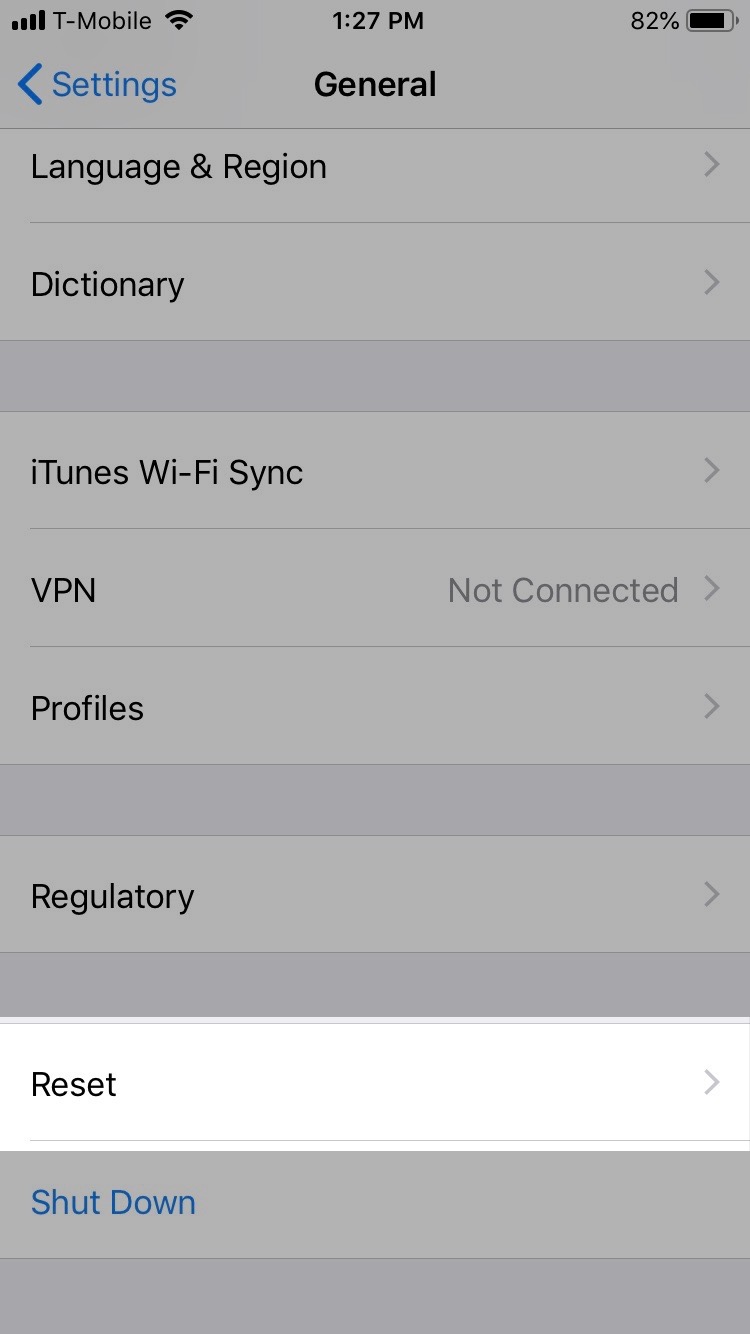
3. Pulse sobre Reset. 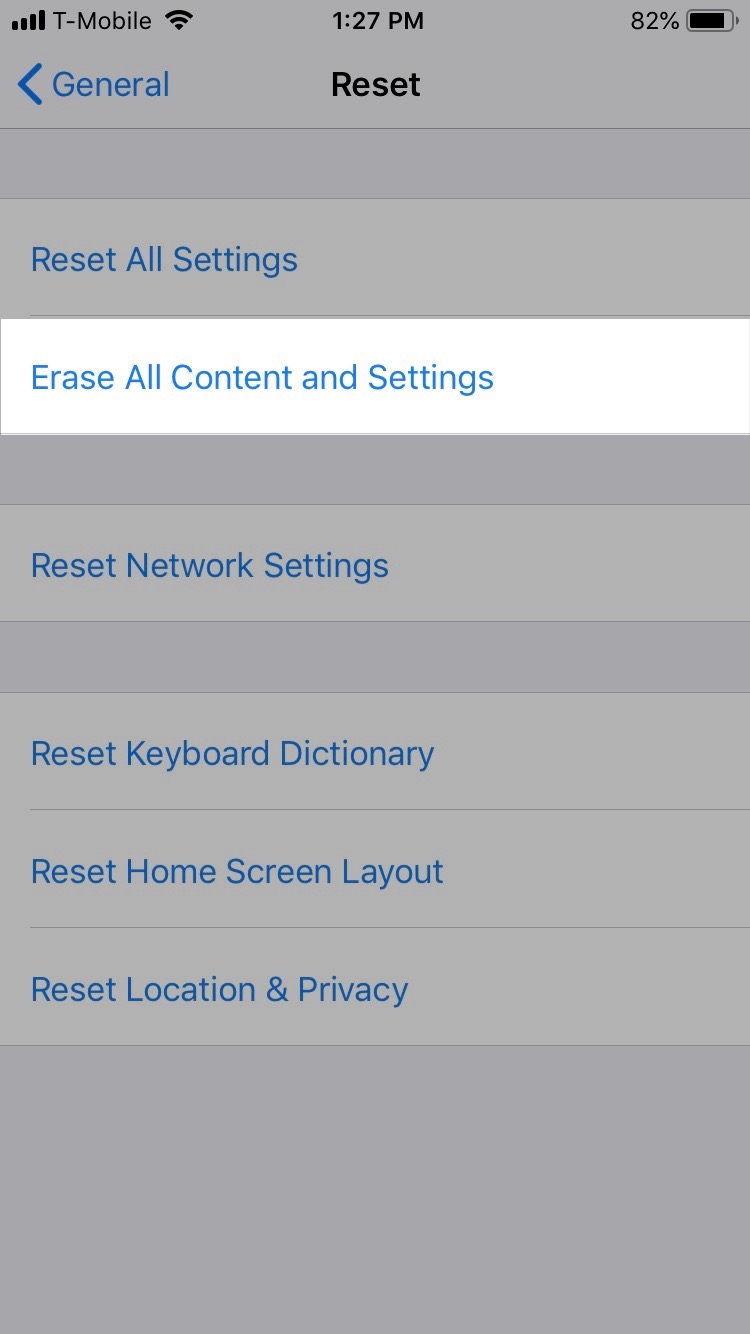
4. 5. Pulse sobre Borrar todo el contenido y la configuración . Es posible que se le pida que introduzca su contraseña. Hágalo según corresponda. Ten en cuenta que el borrado de tu iPhone puede ser un proceso largo.
5. Una vez completado el proceso, se le pedirá que configure su dispositivo de nuevo. Complete el proceso de configuración en consecuencia.
6. Lanza iTunes en tu ordenador. Conecta tu iPhone al ordenador con un cable USB.
7. iTunes detectará automáticamente que has conectado tu iPhone al ordenador. Haz clic en la opción Restaurar copia de seguridad en iTunes .
8. 9. Elige la copia de seguridad que quieras restaurar y luego haz clic en Restaurar.
9. De nuevo, este proceso puede llevar mucho tiempo dependiendo del tamaño de su copia de seguridad. Incluso puede llevar unas pocas horas. Asegúrate de no desconectar tu iPhone hasta que el proceso haya terminado, y asegúrate de que tu portátil tiene suficiente batería para durar al menos unas horas. Si no es así, lo mejor es poner el portátil a cargar.
Una vez que el proceso se haya completado, tu iPhone se desbloqueará. Sin embargo, ten en cuenta que este proceso puede ser tedioso, y si no necesitas usar tu iPhone de inmediato, es mejor atenerse al método A de este tutorial.
Usa una herramienta online para desbloquear tu iPhone
Hay una herramienta online llamada iMyFone LockWiper, que puedes usar para descansar tu iPhone y desbloquearlo sin usar una tarjeta SIM. Lo bueno de iMyFone LockWiper es que es compatible con todas las versiones y dispositivos de iOS. Para empezar a usar esta herramienta para desbloquear tu iPhone, sigue las siguientes instrucciones,
1. Descargue y lance el LockWiper.
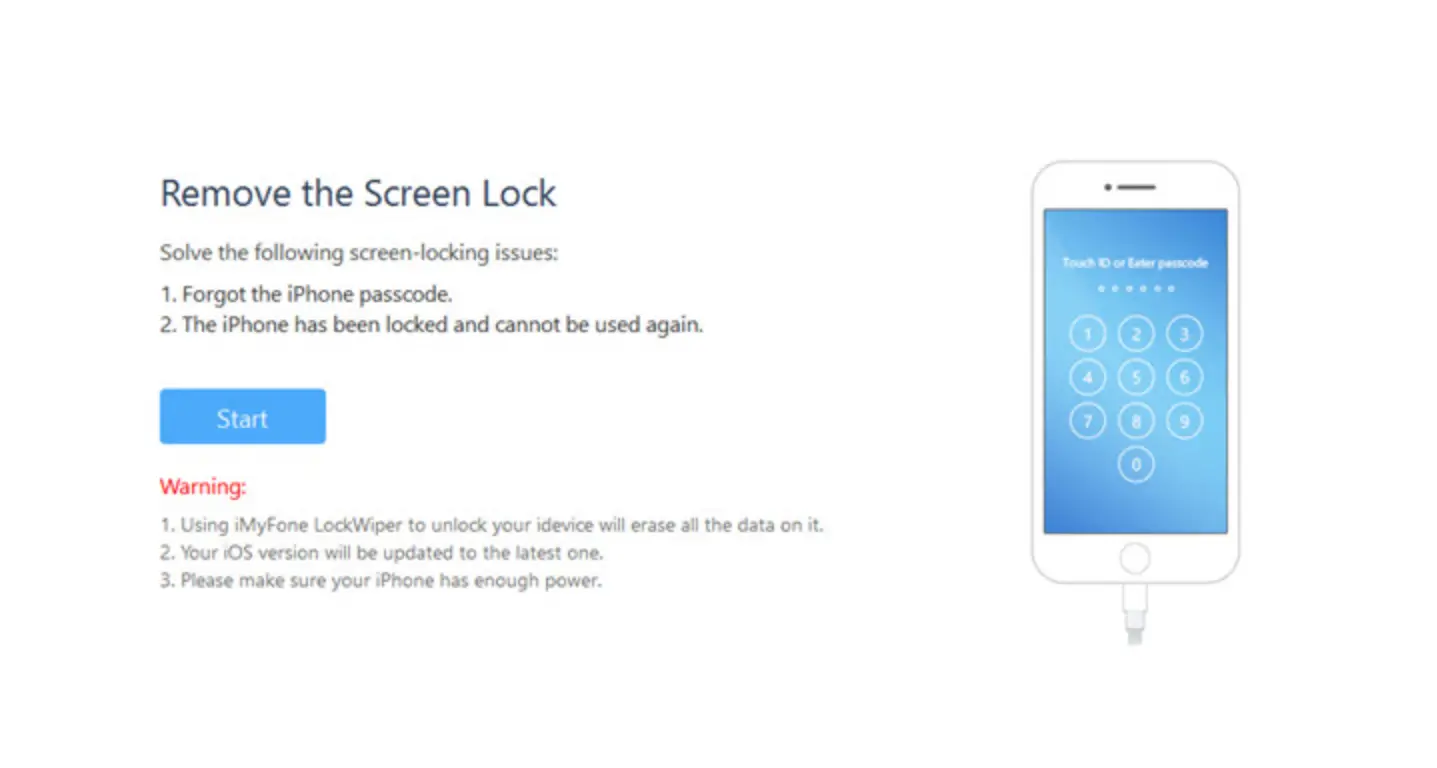
2. Haz clic en Start para empezar a desbloquear tu iPhone.
3. Conecta tu iPhone al ordenador con un cable USB.
4. Haga clic en Siguiente para cargar la información de su dispositivo.
5. 5. Elija el firmware apropiado para su dispositivo y haga clic en Descargar.
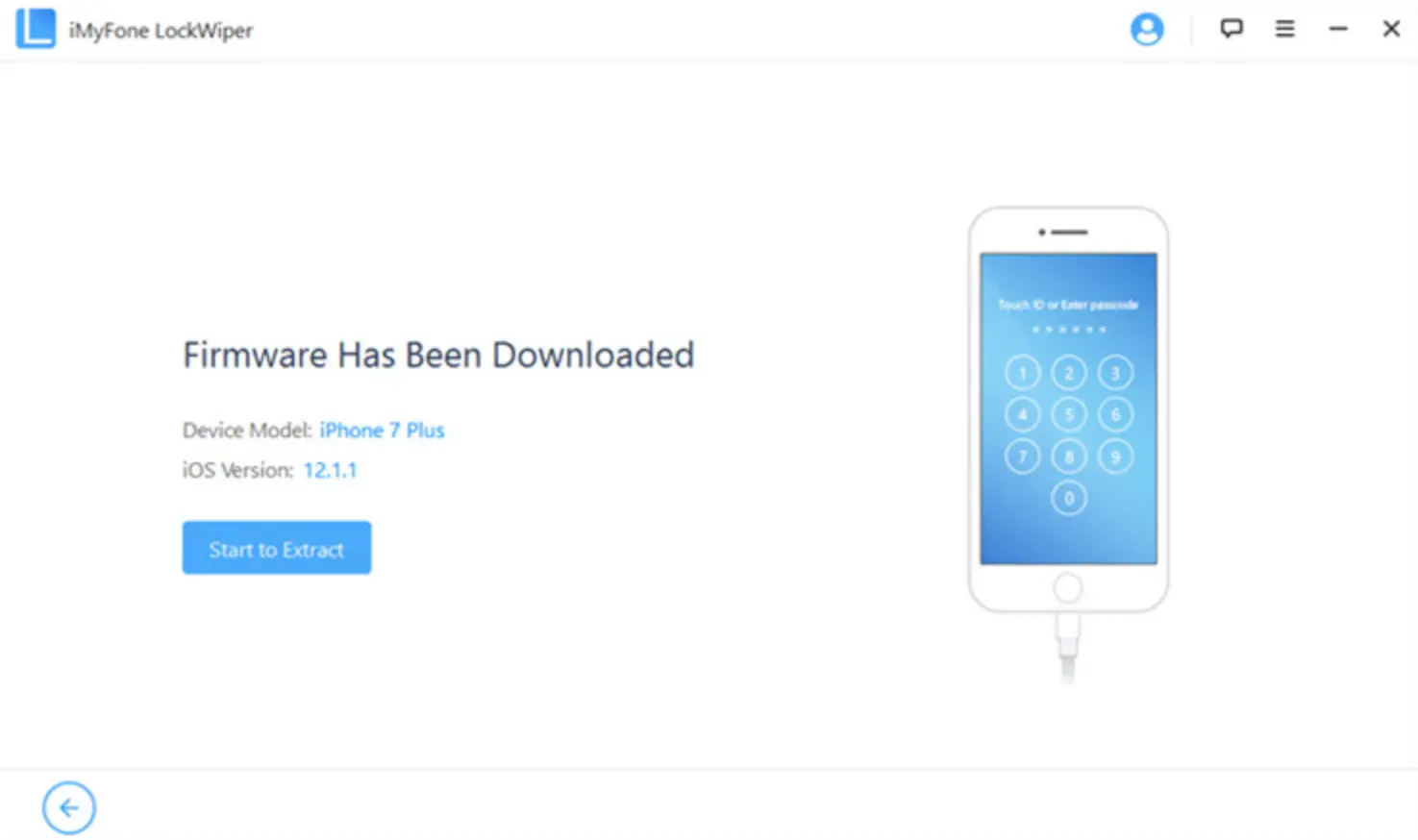
6. Después de que el firmware se haya descargado, haga clic en Start to Extract .
7. Cuando veas la página Extracción completada , haz clic en Iniciar desbloqueo.
8. iMyFone LockWiper le pedirá que confirme si desea desbloquear su dispositivo, notificándole que esto eliminará todos sus datos.
9. Introduce 000000 en el campo de texto y haz clic en Desbloquear.
Después de que el proceso se complete, lo cual puede tomar algún tiempo, tu iPhone se desbloqueará. Sin embargo, tenga en cuenta que esto significa, como se ha indicado anteriormente, que su dispositivo perderá todos sus datos y luego se restaurará a los ajustes de fábrica. Puedes restaurar tu dispositivo con iTunes si has hecho una copia de seguridad recientemente.
La mayoría de la gente usa esta herramienta en línea cuando olvidan la contraseña de su iPhone y necesitan desbloquearlo. En cualquier caso, asegúrese de hacer una copia de seguridad de su dispositivo con frecuencia para que, en caso de que necesite restaurarlo, no pierda el acceso a todos sus datos e información privada.